A Microsoft Edge-nél mindig azon gondolkodunk, hogyan hozzuk ki a legtöbbet online idejéből – és ez gyakran többfeladatos munkavégzést is magában foglal. A többfeladatos munkát azonban nehéz jól csinálni – először írsz egy e-mailt, majd egy másik lapra váltasz, hogy megkapd a hivatkozást… és a következő dolog, amit tudsz, elvesztetted a fókuszt, és egy új feladatba temetsz. Ez elgondolkodtatott bennünket: hogyan segíthet a Microsoft Edge a fókusz és a funkció megfelelő egyensúlyának megtalálásában? Ma pedig örömmel jelentjük be, hogy bevezettük az oldalsávot a Microsoft Edge-ben, amely segít többet elérni anélkül, hogy elveszítené a folyamatot.
A Microsoft Edge új oldalsávja lehetővé teszi az eszközök és funkciók oldalsó elérését. mellett a böngészőben, még akkor is, amikor a lapok között navigál. A megtekintett oldalon belül keresni egészen az eszközökig, amelyek segítségével gyorsan számolhatunk anélkül, hogy újabb lapot nyitnánk meg, megtaláltuk a módját, hogy segítsünk termelékenyebb anélkül, hogy elveszítené a helyét böngészés közben.
Ma ezek a funkciók közé tartozik a keresés, a Discover, az eszközök, a játékok, az Office és az Outlook. Terveink szerint a jövőben új funkciókkal bővítjük az oldalsávot, de most engedje meg, hogy bemutassuk a jelenlegi felállást.
Gyorsan hozzáférhet fájljaihoz az Office segítségével
Office kényelmes hozzáférést biztosít az összes termelékenységi alkalmazásokat közvetlenül a webböngészőben ingyen. Ezenkívül megkönnyíti a fájlok keresését közvetlenül az oldalsávról; megtekintheti a legfrissebb fájljait, és még szűrheti is a használni kívánt alkalmazástól függően. A rendszer automatikusan bejelentkezik Microsoft-fiókjába, ha már bejelentkezett a Microsoft Edge szolgáltatásba, így nincs szükség további lépésekre. Ha még nincs Microsoft-fiókja, ingyenesen elkezdheti közvetlenül az oldalsávon. itt
Microsoft Edge és Az Outlook még jobban működik együtt
Outlook segítségével figyelheti beérkező leveleit, vagy ellenőrizheti naptárát anélkül el kell navigálnia a böngészési tevékenységeitől – és ez még jobb, ha a böngészőben lévő tartalomra kell hivatkoznia. Tegyük fel, hogy nyaralást tervez a barátaival. Könnyedén ellenőrizheti a repülési lehetőségeket a naptár mellett. Ha pedig be szeretne írni néhány nyaralóházat, írhat egy e-mailt, miközben könnyedén válthat a lapok között, hogy megfontolandó hivatkozásokat másoljon és illesszen be. Voila, és jó utat!
Fedezzen fel többet a Discover segítségével
Az oldalsávon található Discover funkció fokozza a böngészési élményt, és relevánsabb információkat biztosít az interneten való keresés során. Ugorjon egy weboldalra, és a Felfedezés gombra kattintva az oldalakkal kapcsolatos tényeket, cikkeket és videókat kaphat, amelyek célja, hogy segítsen megtalálni a keresett tudást és inspirációt, mindezt gyorsan. pillantás. Például találtál már olyan receptet egy blogon, ami miatt nagyon izgatott vagy, de amikor megnézed, hogy megvannak-e az összetevők az elkészítéséhez, rengeteg további információt kell végiggörgetned, hogy megtaláld őket az alján. az oldalról? A Discover segítségével időt takaríthat meg a görgetéssel, és gyorsan megtalálhatja a szükséges információkat, valamint felfedezhet más tartalmakat, például hasonló recepteket, kapcsolódó blogokat és főzővideókat.
Egy kattintással elérheti a szórakoztató, ingyenes játékokat. az oldalsávról
A közelmúltban bejelentettük az új játékfunkciókat, amelyek a Microsoft Edge a legjobb böngésző játékosok számára. Most egy kis szünetet tarthat, és közvetlenül az oldalsávról elérheti a Játékok menüt. Egyszerűen kattintson a játékok ikonra az oldalsávon, hogy hozzáférjen számos ingyenesen játszható alkalmi és játéktermi játékhoz.
Használjon eszközöket a gyors segítséghez anélkül, hogy elnavigálna
Ha azon kapja magát, hogy a böngésző lapjai között lapozgat a mértékegységek konvertálásához és gyors számoláshoz, akkor az eszközök segít megőrizni a fókuszt azáltal, hogy ezeket a funkciókat oldalra helyezi, ahol készen állnak a használatra anélkül, hogy összezavarná böngésző ablak. Még egy internetsebesség-tesztet is tartalmazott, így gyorsan diagnosztizálhatja a kapcsolatot, ha úgy tűnik, hogy egy webhely lassan töltődik be.
A Microsoft Edge eszköztárához hasonlóan az oldalsávot is teljesen saját és személyre szabható , így kiválaszthatja azokat a funkciókat, amelyek a legjobban segítik a többfeladatos munkát. Az oldalsáv testreszabásához kattintson a + gombra a funkciók hozzáadásához és eltávolításához. Vagy ha el akarja távolítani az útból, egyetlen gombnyomással elrejtheti az oldalsáv alján. Az oldalsáv az angol piacok felhasználói számára elérhető a Microsoft Edge legújabb verziójában. Az oldalsáv bizonyos felhasználók számára automatikusan megjelenik; Ha nem látja, engedélyezheti a Beállítások és egyebek (…), majd az „Oldalsáv megjelenítése” elemre kattintva.